Bemærk!: Denne artikel er tjent sit formål, og fjernes snart. For at forhindre meddelelser om "Siden blev ikke fundet", fjerner vi de links, som vi kender til. Hvis du har oprettet links til denne side, skal du fjerne dem og sammen vi internettet tilsluttet.
Når du arbejder på et dokument, der er gemt i et arbejdsområde, kan du blokere andre forfattere fra at ændre i bestemte afsnit.
Vigtigt!: Funktionen Bloker for forfattere er kun tilgængelig, når dokumentet er gemt i .docx-format på et Windows Live OneDrive- eller Microsoft SharePoint Foundation 2010-websted, som understøtter arbejdsområder. Du kan gemme på et hvilket som helst Windows Live OneDrive eller på en server, der har Microsoft Office SharePoint Server 2007 eller Microsoft SharePoint Server 2010. For at arbejde med SharePoint i Office til Mac skal du have Microsoft Office til Mac Home and Business 2011, Microsoft Office til Mac Academic 2011 eller Microsoft Office til Mac Standard 2011.
-
Markér den del af dokumentet, du arbejder på.
-
Klik på gennemse > Bloker for forfattere.
Afsnittet er nu markeret som blokeret.
Tip!: Hvis du vil fjerne en blok, skal du klikke i den blokerede sektion og derefter klikke på gennemse

Se også
-
Markér den del af dokumentet, du arbejder på.
-
Klik på Bloker for forfattere under Beskyttelse under fanen Gennemse.
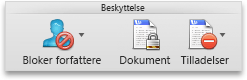
Afsnittet er nu markeret som blokeret.
Tip!: Hvis du vil fjerne en blokering, skal du klikke på det blokerede afsnit og derefter klikke på fanen Gennemse, klikke på Bloker for forfattere eller trykke på











